如何使用 CloudConvert 将 Numbers 文件转换为 Google 表格
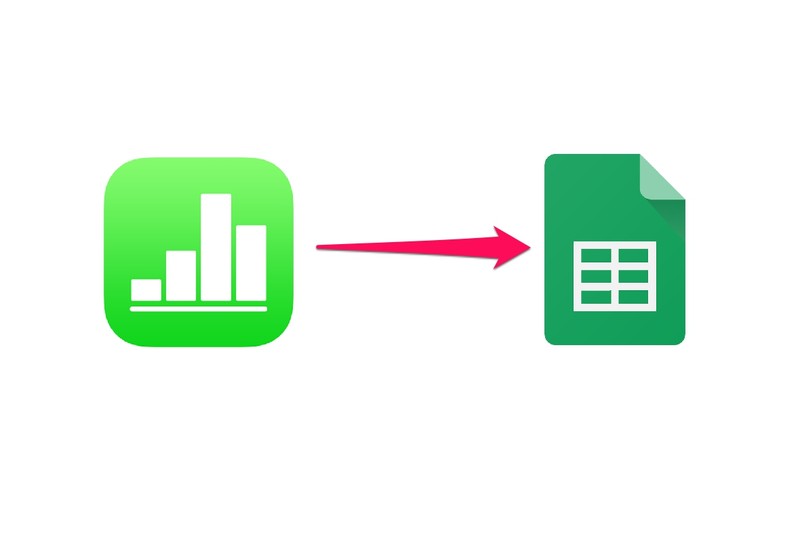
如果您同时使用 Numbers 和 Google 表格,您可能会发现自己处于需要将 Numbers 文件转换为 Google 表格文档的情况。无论 Numbers 文件源自 Mac、iPhone、iPad 还是 iCloud 上的 Numbers 都无关紧要,因为它们都是一样的,您可以通过几个步骤将它们导入 Google 表格。
Numbers 是类似于 Microsoft Excel 和 Google 表格的 Apple 电子表格应用程序。默认的 Numbers 文件格式不同于 Google 表格和 Microsoft Excel,如果您以附件形式或在 PC 上收到该文件,您可能会看到一个 .numbers 文件扩展名,而不是更熟悉的 XLS 之类的东西。因此,如果您获得需要在其他地方访问的 Numbers 文件,您可能会遇到一些兼容性问题。但不要担心,因为我们将引导您使用名为 CloudConvert 的工具将 Numbers 文件转换为 Google 表格支持的格式。
如何将 Numbers 文件转换为 Google 表格
您需要使用 Google Drive 将 Numbers 文件上传到 Google 的服务器,因此我们将从这里开始。
- 在您的网络浏览器上前往 drive.google.com 并登录你的谷歌账户。进入 Google 云端硬盘主页后,点击左侧窗格中的“新建”。
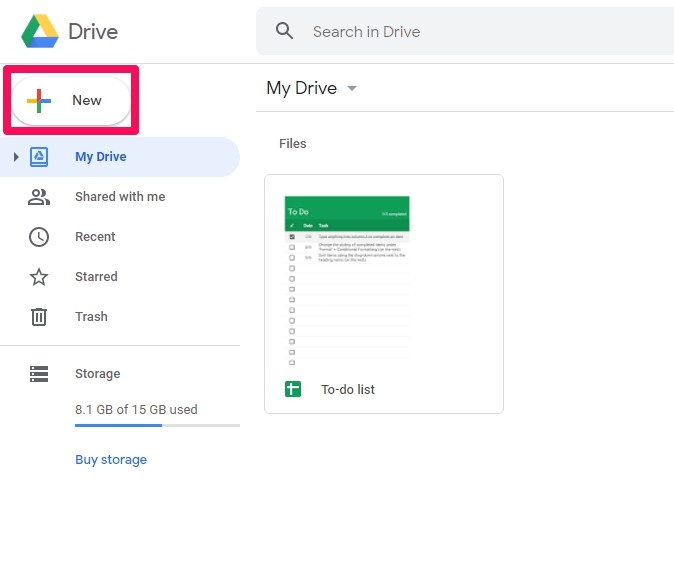
- 接下来,从下拉菜单中选择“文件上传”,找到存储在您计算机上的 Numbers 文件并上传。

- 现在,您上传的文件将显示在 Google Drive 中,如下所示。右键单击文档,在下拉菜单中单击“打开方式”,然后选择“CloudConvert”。 CloudConverter 是一种集成到 Google 云端硬盘中的在线文件转换服务。当您选择 CloudConvert 时,系统会要求您先登录您的帐户,然后才能转换文件。
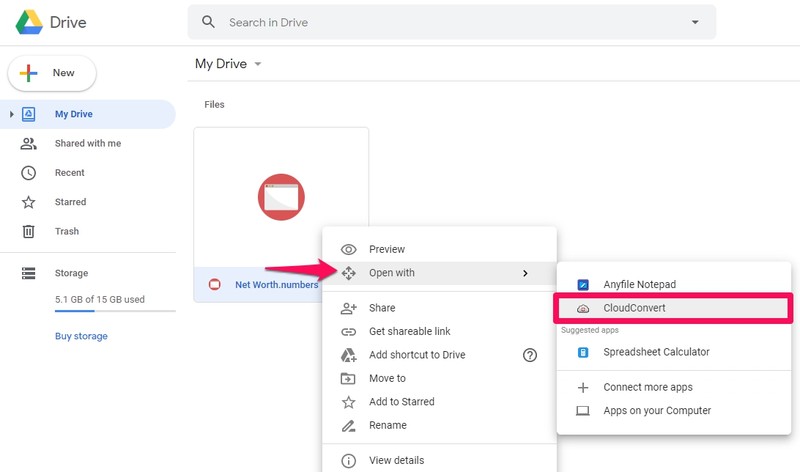
- 登录后,您将被带到转化页面。在这里,使用如下屏幕截图所示的下拉菜单,并选择与 Google 表格兼容的文件格式,例如“XLS”或“XLSX”。确保您也选中了“将输出文件保存到 Google 云端硬盘”选项,然后单击“转换”。
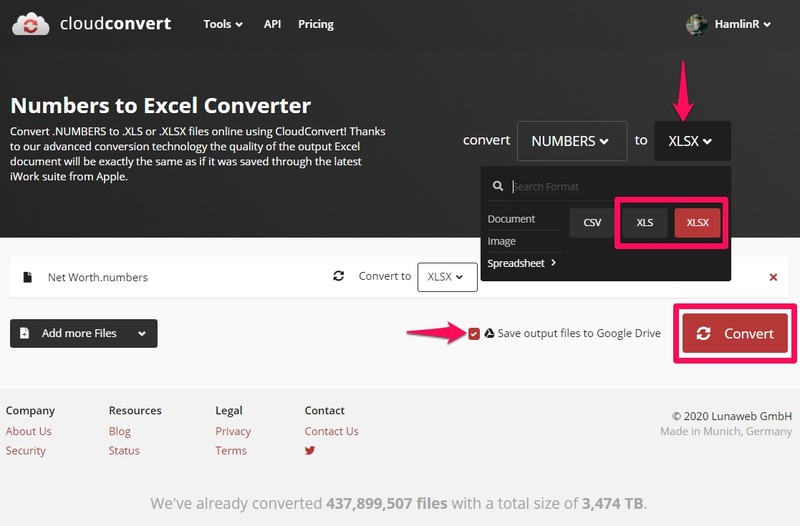
- 您转换的文件将立即显示在 Google 云端硬盘中。您还可以选择直接从 CloudConvert 下载文件,但由于您使用的是 Google 表格,因此不需要这样做。在 Google Drive 中,右键单击转换后的文档,在下拉菜单中单击“打开方式”,然后选择“Google 表格”。
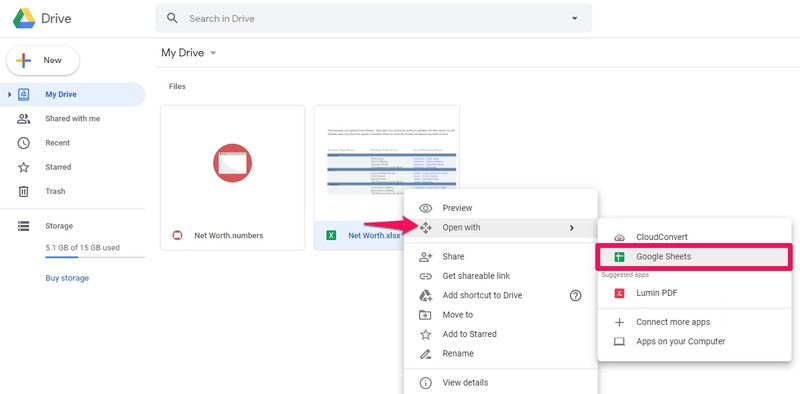
就是这样,您已经使用 CloudConvert 将 Numbers 电子表格文件转换为 Google 表格支持的格式。
就其价值而言,XLS 和 XLSX 是 Microsoft Excel 使用的文件格式,并且由于 Google 表格支持这些文件,因此您可以轻松地来回共享这些文件 – Numbers 可以打开 XLS 文件也。
如果您有 Apple 帐户,则可以使用另一个选项,您可以在其中使用 iCloud.com 转换数字也可以将文件转换为 XLS 或 XLSX 文件格式。如果您碰巧没有 Apple 帐户,创建一个新的 Apple ID 非常简单 无论你使用什么设备,它基本上都是访问苹果世界所必需的登录。但对于电子表格,您还可以使用 iCloud 从Windows 电脑。
为避免将来遇到平台兼容性问题,您可以要求使用 Mac 的同事在 Numbers 应用程序中将文件导出为 Excel 电子表格,同样的操作也可以通过 iPad 和 iPhone 上的 Numbers 完成。
您如何看待 Google 表格中这种方便的转换功能?您找到其他解决方案了吗?在评论中让我们知道您的经历和想法。
